windows桌面便签敬业签不仅可以满足我们记事和提醒的需求,同时还具备密码锁屏的功能,而且不仅如此,它还支持我们根据自己的需求选择是针对该软件进行加密,还是单独对日志时间轴中的内容进行加密。其中,敬业签的日志时间轴可以自动保存我们对个人便签记录内容进行增删、编辑、修改等操作记录,而且还没有时间上的限制,从而使得我们可以保证记录内容的完整储存。
既然如此,那么windows桌面便签敬业签如何对时间轴单独进行加密保护?为了便于大家的使用,下面小编就以win10电脑为例,将这一操作步骤一一告诉大家。
一、打开win10电脑端的敬业签进入主界面后,直接点击“便签头像”打开系统设置窗口,或是点击快捷键alt+z打开设置窗口,亦或是通过先点击主界面上方的“设置”按钮,然后在下拉菜单中点击“设置”选项开启这一设置窗口;
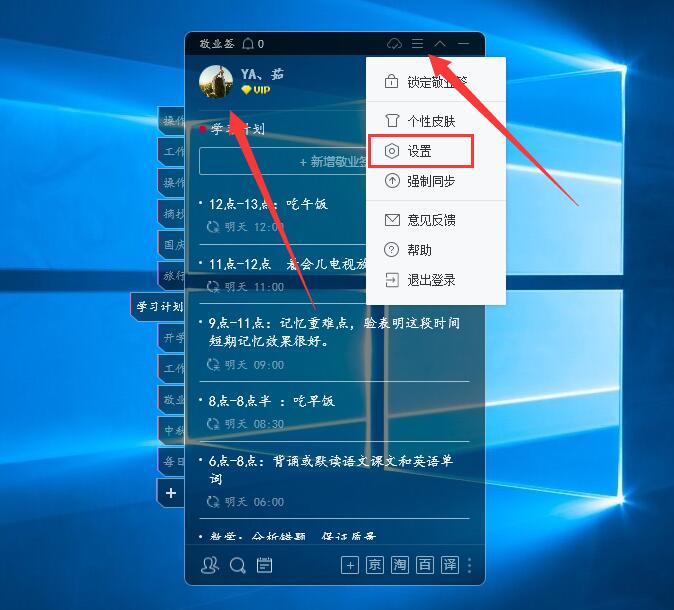
二、接着在打开系统设置窗口中找到“锁屏密码”这一项,然后在输入框中输入1-6位数的数字密码,接着再勾选“软件启动默认锁屏”,并根据自己的需求习惯选择锁时间轴,随后再点击保存密码;

三、然后回到主界面,我们就可以点击“设置”按钮并在下拉菜单中点击“锁定敬业签”,这样敬业签的时间轴就会直接进入密码的锁屏状态,而且,后续我们再重新开启敬业签时,也需要输入正确的密码才能查看时间轴中的内容。
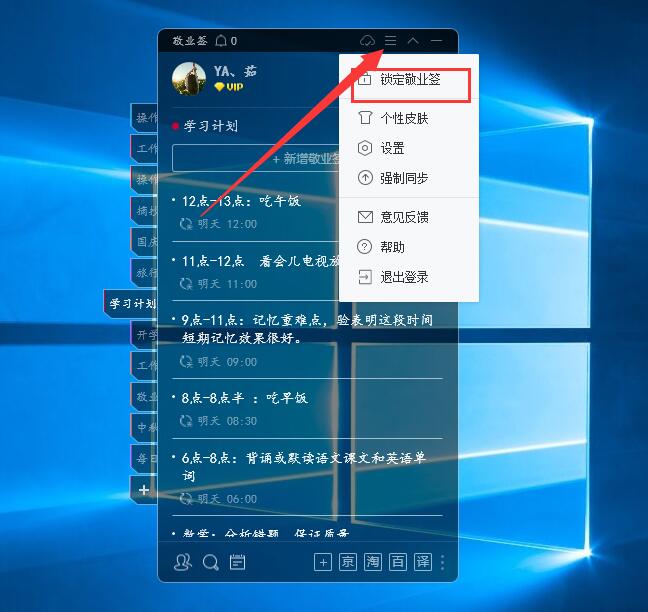

注:敬业签还具备多端云同步(Windows/Android/ios/Web/ipad/Mac)的功能,所以我们在win10电脑端对时间轴设置的锁屏密码,也同样适用于其它端口,并且还在其它端口我们也可以同步更改锁屏密码。















